

语音通话是目前最流行的沟通方式,因为它简单方便直接,而且声音的质量也特别好。但是,最近有一些小伙伴使用win10操作系统的时候遇到了一个问题,就是有时候win10系统话筒没有了声音,真是让人着急,该如何解决?这让用户感到很头疼。于是这次老油条装机大师的小编为大家带来修复win10系统下话筒没有声音说不了话的方法,让我们一起来看看吧。
相关教程:为什么win10系统下运行Git速度卡慢(已修复)
话筒不能说话的原因:
1.话筒没有声音的原因之耳机自身问题,话筒接线跟耳机线的插孔与机箱是否插反导致导致耳机没声音,或者是耳机带的话筒功能损坏了导致的
2.声音驱动问题导致的,声卡驱动损坏,或者声卡驱动与当前系统不兼容、存在bug等
3.系统设置有误导致的
解决方法如下:
一.首先检查话筒插孔与主机是否插正确,有很多人耳机线和话筒线与主机接反了,如果没有接反,建再次检查一下话筒是否坏了;
二.如果电脑的外放功能也没有声音,我们应使用金山卫士来检查声卡驱动程序是否正常;
打开金山卫士,在主界面上进入“重装系统”选项卡,进入左下角“其他功能”处的“装驱动”功能;
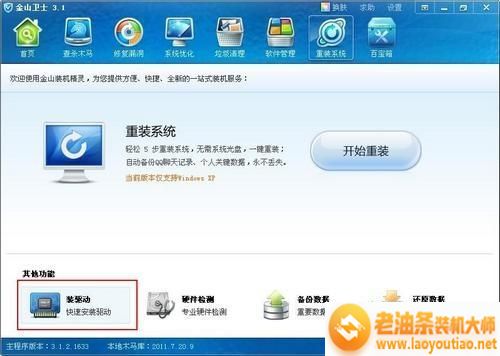
查看声卡驱动是否出现在存在问题的驱动设备栏。如果存在问题,点击右侧的“修复”按钮即可,“话筒不能说话”的问题一般就可以解决了。
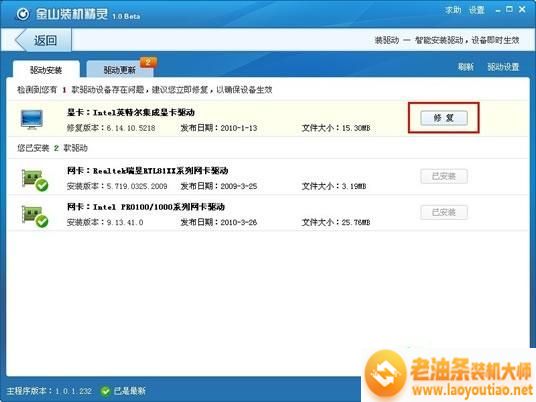
我们也可以在“驱动更新”选项卡将自己的声卡驱动程序升级到最新版本(前提是声卡驱动具有更新的版本),有时也能解决话筒没有声音怎么办的问题。
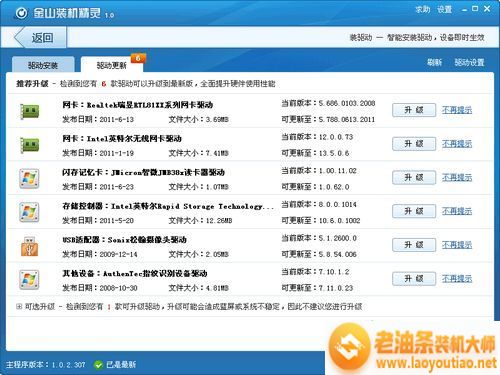
三.检查系统设置是否存在问题
1:双击屏幕右下角小喇叭;
2:点击左上方的选项--属性打开音量属性勾选麦克风后点确定;
3:将“音量控制”里的Microphone(麦克风)下面静音前面的对号去掉即可。
以上内容是关于修复win10系统下话筒没有声音说不了话的方法,希望以上对你们有所帮助。谢谢你们的观看,更多有趣实用的电脑系统教程敬请关注老油条装机大师。















